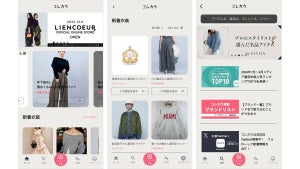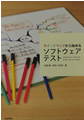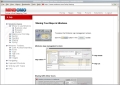新規マインドマップの作成
ログインすると、マインドマップの選択画面になる。はじめての場合は新しいマインドマップの名称を決めるところから開始だ。ここでは先ほどと同じく「ノウハウ共有サービス」とした。mind42.comはJavaScriptを駆使したWebサービスで、FlashではなくHTMLベースで動作している。 Firefoxで試してみたところでは特に問題ないが、Webブラウザのバージョンによっては不具合があるかもしれない。
中心のキーワードが決まったら、作成開始だ。マインドマップソフトウェアの一般的な特徴として、キーボードだけでほとんどの操作が行える点が挙げられる。キーボードとマウスの切り替えによって生じる思考の空白を極力少なくできる。mind42.comの場合は、[Tab]キーや[c]キーで子どものノードを作成し、[s]キーで兄弟のノードを作成できる。また、各ノードの文字編集は[Enter]キーで行う。
各Web API、Webサービスの利用
mind42.comではインターネット上のサービスならではというべき機能が数多く存在する。例えば、米Yahoo!やFlickrの画像検索を使って、ノードの文字列の代わりに画像を利用することができる。また、Wikipediaの記事を添付ファイルとして指定することもできる。あるキーワードに対する補足説明する際に便利だ。他にも外部リンクを付けるとそのノードを選択したときにThumbshots.comを使ったポップアップのサムネイルが表示されるようになる。
インターネット上のサービスとあって、他のユーザとのコラボレーション機能もある。他のユーザを誘えば、みんなで一つのマインドマップを作成していくことが可能だ。Google Talkをマインドマップ上に表示することもできるので、チャットをしながらその結果をマインドマップに反映していくような使い方もできる。
さらに便利な機能が色々
標準でバージョン管理、オートセーブの機能があるのも便利な点だ。うっかり保存し忘れてブラウザを閉じてしまっても、自動で保存されていれば安心だ。標準で5分ごとの保存となっている。バージョン管理の機能をうまく使えばミーティングごとにどのように議論が発展していったのか記録しておくこともできて便利だ。
ノードを一括で開いたり閉じたり、さらにマインドマップ全体の拡大、縮小といった機能が全てWebブラウザ上で提供されている。できあがったマインドマップはFreeMindやMindmanager、RTFなどの形式でダウンロードすることも可能。まさに至れり尽くせりなWebアプリケーションといえそうだ。
はじめてみよう
マインドマップは頭の中に入っているモヤモヤした情報をスッキリさせるのに便利だ。しかも、それにとどまらず他の用途にも利用できる。既存サイトのサイトマップの洗い出し、あるニュースにおける関係者の関連図、はたまたタスクの管理にさえ利用可能で、応用範囲の広い技術となっている。ぜひマインドマップを活用して、新しいアイディアを創出してみてほしい。
その点においてmind42.comはWebブラウザさえあればインストールをせずに作成を開始できる。手軽にマインドマップに触れ機会としてもオススメのWebアプリケーションだ。